首页 / 教程
Win11怎么分盘?Win11硬盘分区的方法 【win11硬盘怎么分区图解】
2022-11-03 07:27:00
Win11系统是微软最新发布的电脑操作系统,全新的功能吸引了很多用户,但是很多用户在安装Win11系统的时候不知道如何分盘,小编就为大家带来了win11硬盘分区的方法,一起来看看吧!
Windows11 22000.376 官方正式版 V2021.12 [电脑系统]
Windows11 22000 376 官方正式版 V2021 12是微软最新的Win11正式版系版本,新版系统运行环境稳定,能很好的满足用户的稳定使用需求,多样化的新功能让用户体验得到新的提升。感兴趣的用户快来下载吧!
Win11硬盘分区的方法
1、首先我们右击单击windows11的“此电脑”,选中“管理”,接着在“计算机管理”窗口左侧列表中选择“磁盘管理”项目;

2、接着在分区列表中,右击分区的部分,并点击“压缩卷”;

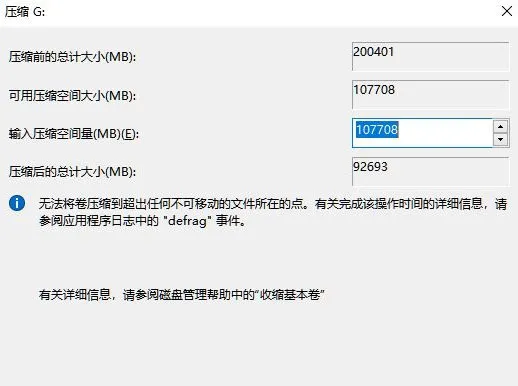
3、输入希望分出空间大小,不过要注意的是最起码需要留下50GB的容量,确定容量后,选择“压缩”即可;
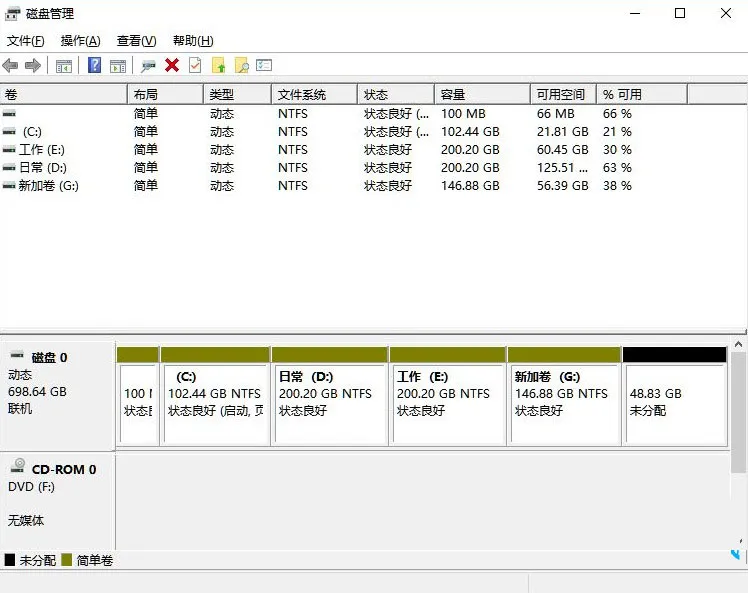
4、然后右击点击空间,选中“新建简单卷”,并单击“下一步”;

5、当然对于还未分配的空间,我们也可以选择它并进行分区,在选中的分区上右击,选择“扩展卷”即可。

最新内容
| 手机 |
相关内容

电脑硬盘磁盘坏道检测(硬盘坏道检
电脑硬盘磁盘坏道检测(硬盘坏道检测方法),硬盘,坏道,检测,修复,运行,硬盘坏道,功耗,系统,1. 硬盘坏道检测方法我是这样操作的 ( 只针对机械
检测电脑电源好坏(检测电脑电源好
检测电脑电源好坏(检测电脑电源好坏的方法),绿色,启动,主板,方法,检测,测量,输出,情况,1. 检测电脑电源好坏的方法检测台式电源只需要一根
Win10系统摄像头在哪打开?Win10系统
Win10系统摄像头在哪打开?Win10系统摄像头打开方法,摄像头,系统,方法,选择,点击,更新,功能,驱动程序,Win10系统自带了许多功能,这些功能都是
苹果笔记本电脑使用技巧(苹果笔记
苹果笔记本电脑使用技巧(苹果笔记本电脑使用技巧图解),键盘,功能,屏幕,调节,按键,点击,图像,锁定,MAC Book触控板使用技巧 苹果笔记本触控
力加偏旁组成新字怎么写(10个字学
力加偏旁组成新字怎么写(10个字学法技巧图解),上方,侧提,下低,偏上,插至,折处,对齐,偏高,力加偏旁可以组成“加”,“劝”,“劲”等。加:1.两个
红枣去皮的最简单方法 | 红枣如何
红枣去皮的最简单方法 | 红枣如何快速去皮的窍门,红枣,枣皮,一点,枣蒸,枣泥,去皮,方法,枣泡,先将红枣浸泡上3到4个小时,泡好后再清洗干净,洗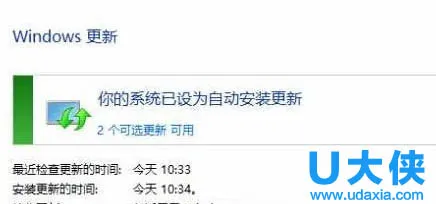
Win7获取管理员权限的方法
Win7获取管理员权限的方法,管理员权限,账户,选择,权限,管理器,获取,右键,方法,众所周知,Windows电脑上某些操作只有在管理员权限才能执行,为
华为关机闹钟怎么设置(华为关机闹
华为关机闹钟怎么设置(华为关机闹钟设置方法),点击,设置,关机闹钟,关机,华为,免打扰,时钟,删除,1. 华为关机闹钟设置方法闹钟没有铃声,闹钟












